- Müəllif Abigail Brown [email protected].
- Public 2023-12-17 06:39.
- Son dəyişdirildi 2025-06-01 07:16.
Windows 8-ə bənzər, Microsoft Windows 10-a Microsoft hesabı ilə daxil olmaq seçimini təkmilləşdirir. Microsoft deyir ki, üstünlüyü ondan ibarətdir ki, o, fərdiləşdirilmiş hesab parametrlərinizi çoxsaylı cihazlarda sinxronizasiya etməyə imkan verir. Microsoft hesabından istifadə etdiyiniz zaman tərcih etdiyiniz iş masası fonu, parollar, dil seçimləri və Windows mövzusu kimi funksiyaların hamısı sinxronlaşır. Microsoft hesabı sizə Windows Mağazasına daxil olmağa imkan verir.
Microsoft Hesabı Haqqında Hər şey
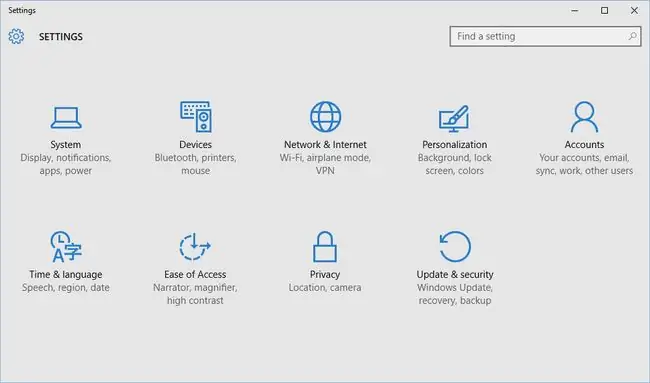
Bu funksiyaların heç biri sizi maraqlandırmırsa, yerli hesab daha yaxşı seçim ola bilər. Kompüterinizdə başqa istifadəçi üçün sadələşdirilmiş hesab yaratmaq istəyirsinizsə, yerli hesablar da əlverişlidir.
İlk olaraq mən sizə daxil olduğunuz hesabı yerli hesaba necə dəyişməyi göstərəcəyəm, sonra isə digər istifadəçilər üçün yerli hesablar yaratmağa baxacağıq.
Yerli Hesab Yaradılır
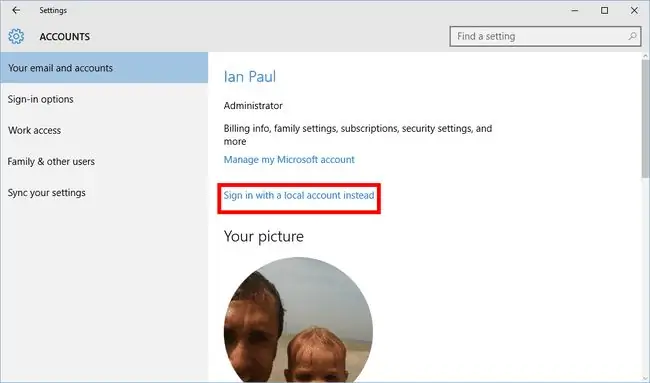
Başlamaq üçün Başlat düyməsini klikləyin və menyudan Parametrlər proqramını seçin. Sonra Hesablar bölməsinə keçin > E-poçtunuz və hesablarınız. "Şəkliniz" deyən alt başlığın bir az yuxarısında, əvəzinə yerli hesabla daxil olun üzərinə klikləyin.
Şifrə Yoxlanışı
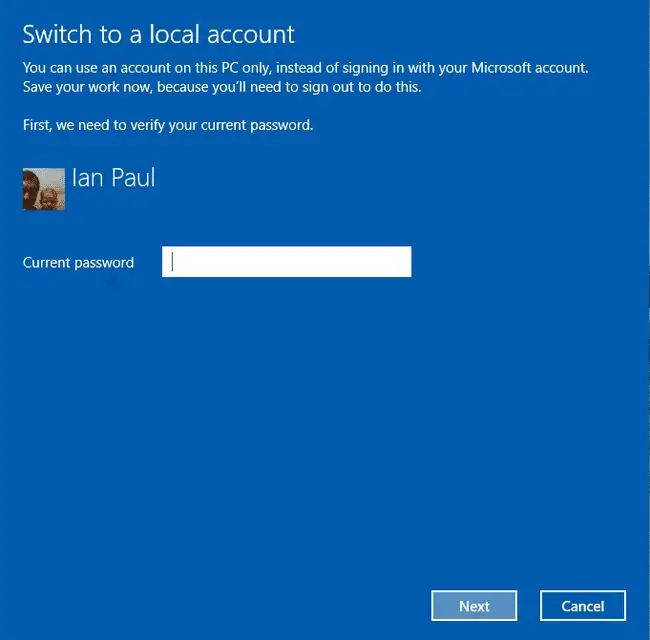
İndi siz keçidi istəyənin həqiqətən Siz olduğunuzu təsdiqləmək üçün parolunuzu tələb edən mavi giriş pəncərəsi görəcəksiniz. Parolunuzu daxil edin və Next düyməsini klikləyin.
Yerli Get
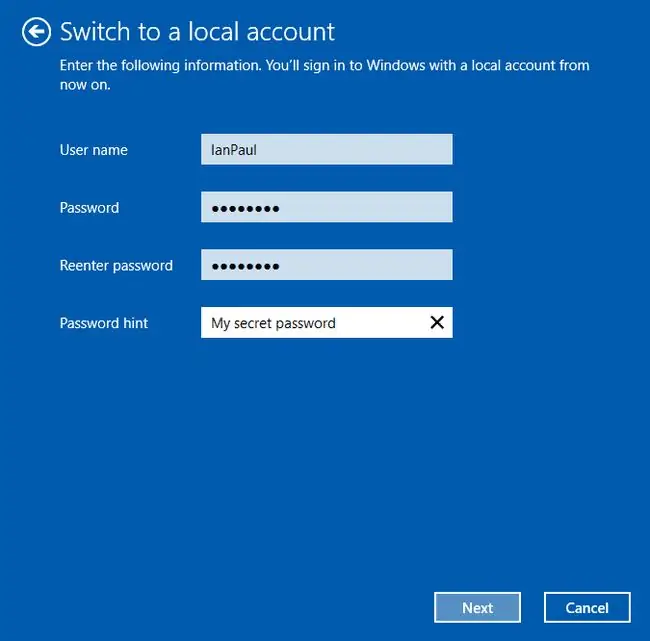
Sonra sizdən istifadəçi adı və parol seçməklə yerli hesab etimadnaməsini yaratmağınız xahiş olunacaq. Girişinizi unutduğunuz halda parol işarəsi yaratmaq imkanı da var. Təxmin etmək asan olmayan və təsadüfi simvol və rəqəmlərdən ibarət bir parol seçməyə çalışın. Daha çox parol məsləhətləri üçün Haqqında Güclü Parolun Hazırlanması üzrə təlimata baxın.
Hər şey hazır olduqdan sonra Next düyməsini klikləyin.
Çıxın və Bitirin
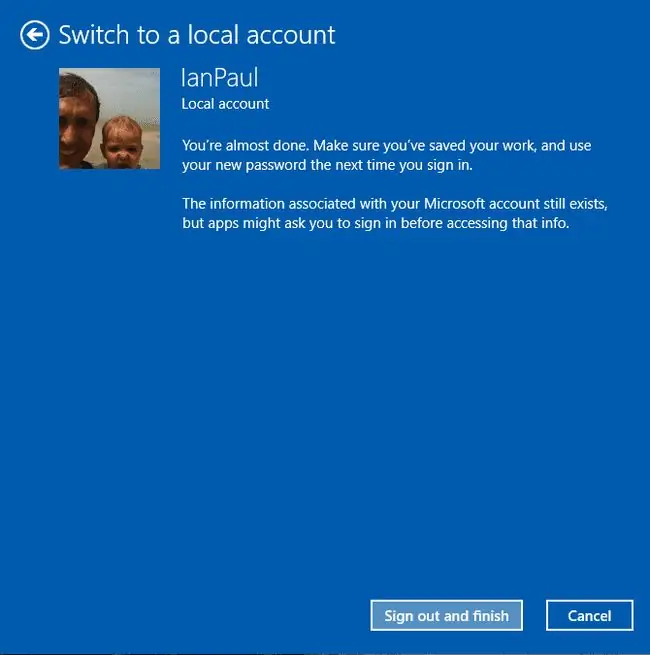
Demək olar ki, son addımdayıq. Burada etməli olduğunuz yeganə şey Çıxış və bitirmək. Bu, hər şeyi yenidən düşünmək üçün son şansınızdır. Bu düyməni kliklədikdən sonra Microsoft hesabına yenidən keçid prosesini keçməli olacaqsınız - bu, səmimi olaraq, o qədər də çətin deyil.
Hər şey hazırdır
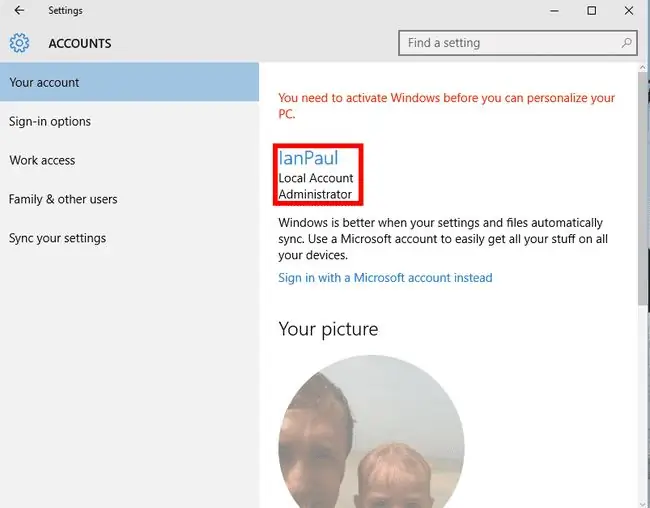
Çıxdıqdan sonra yenidən daxil olun. PIN quraşdırmanız varsa, onu yenidən istifadə edə bilərsiniz. Əgər parol istifadə edirsinizsə, daxil olmaq üçün yeni paroldan istifadə edin. İş masanıza qayıtdıqdan sonra Parametrlər tətbiqini yenidən açın və Hesablar bölməsinə keçin > E-poçt və hesablarınız.
Hər şey qaydasında getdisə, indi yerli hesabla Windows-a daxil olduğunuzu görməlisiniz. Əgər nə vaxtsa yenidən Microsoft hesabına keçmək istəyirsinizsə, Parametrlər > Hesablar > E-poçt və hesablarınıza keçin və prosesi başlamaq üçün əvəzinə Microsoft hesabı ilə daxil olun üzərinə klikləyin.
Digər İstifadəçilər üçün Yerli
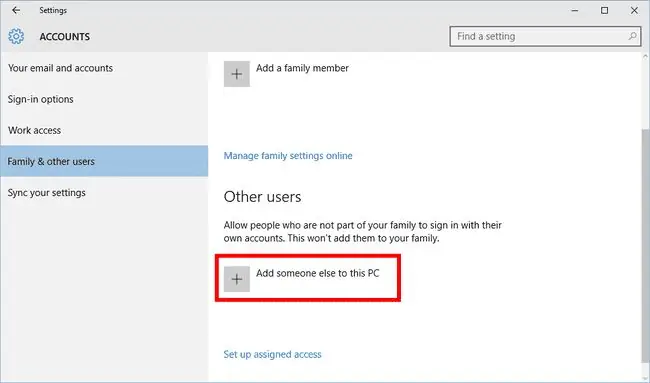
İndi PC administratoru olmayacaq biri üçün yerli hesab yaradaq. Yenə Parametrlər tətbiqini açacağıq, bu dəfə Hesablar > Ailə və Digər istifadəçilərə gedəcəyik. İndi "Digər istifadəçilər" alt başlığı altında Bu kompüterə başqasını əlavə et üzərinə klikləyin.
Giriş Seçimləri
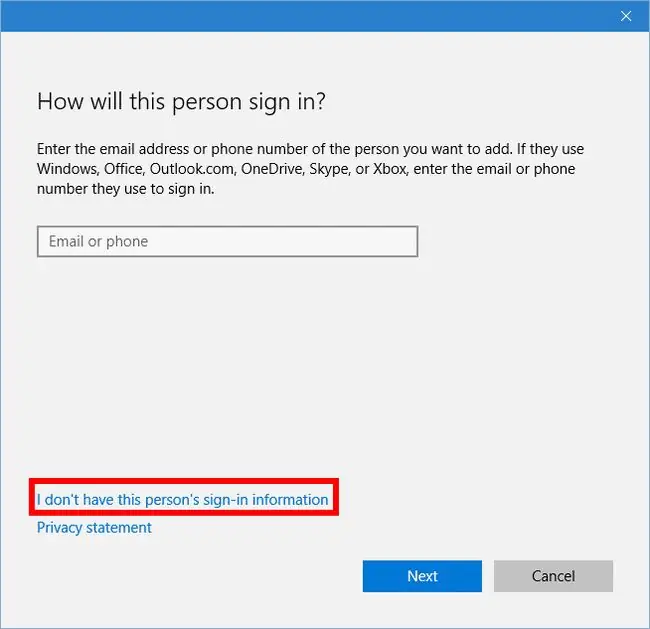
Burada Microsoft bir az çətinləşir. İnsanlar yerli hesabdan istifadə etməsəydilər, Microsoft buna üstünlük verərdi, ona görə də kliklədiyimizə diqqətli olmalıyıq. Bu ekranda bu şəxsin daxil olma məlumatım olmadığını deyən linkə klikləyin. Başqa bir şeyə klikləməyin və ya e-poçt və ya telefon nömrəsi daxil etməyin. Sadəcə həmin linkə klikləyin.
Hələ orada deyil
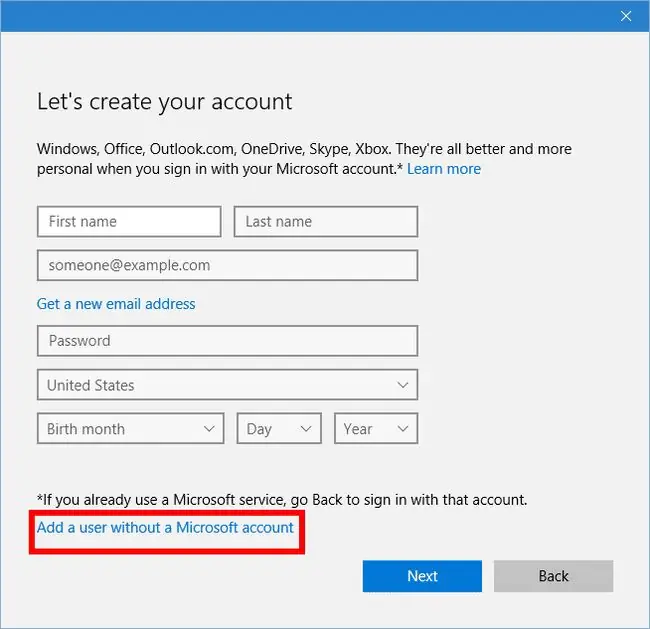
İndi demək olar ki, yerli hesab yarada biləcəyimiz nöqtədəyik, lakin tam deyil. Microsoft, burada təsvir olunan formanı doldurmağa başlayaraq bəzilərini adi Microsoft hesabı yaratmağa aldada biləcək daha bir çətin ekran əlavə edir. Bütün bunların qarşısını almaq üçün yalnız Microsoft hesabı olmayan istifadəçi əlavə et deyən aşağıda mavi linkə klikləyin.
Nəhayət
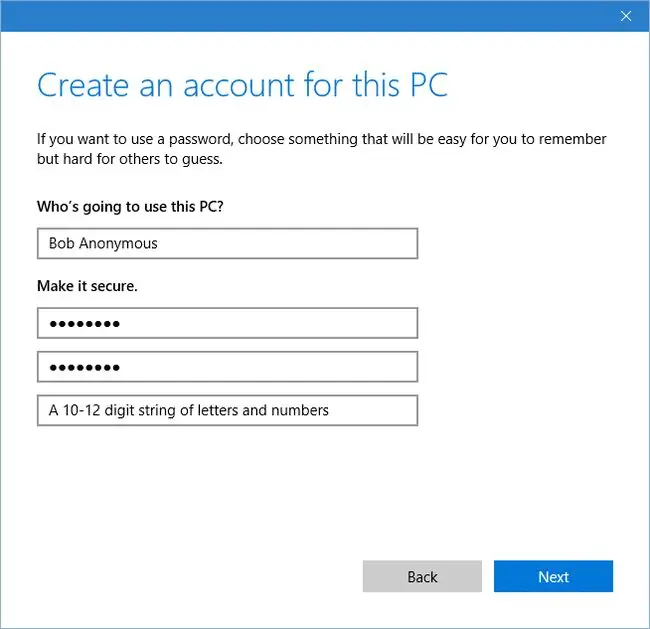
İndi düzgün ekrana keçdik. Burada yeni hesab üçün istifadəçi adı, parol və parol ipucunu doldurursunuz. Hər şey istədiyiniz kimi qurulduqda Next düyməsinə klikləyin.
Bitti
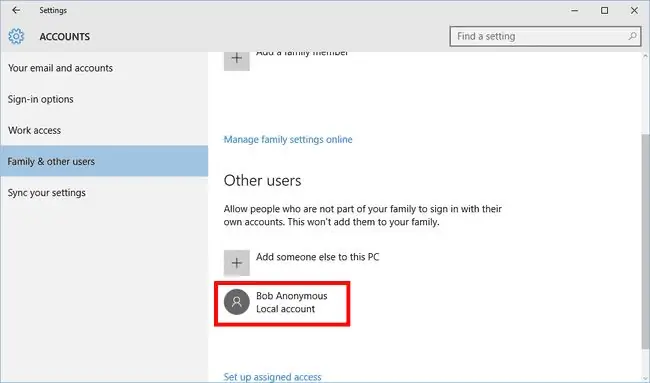
Budur! Yerli hesab yaradıldı. Əgər siz nə vaxtsa hesabı standart istifadəçidən idarəçiyə keçirmək istəyirsinizsə, adın üzərinə klikləyin və sonra Hesabın növünü dəyişdir seçin. Siz həmçinin hesabdan xilas olmanız lazım olarsa, onu silmək üçün seçimin olduğunu görəcəksiniz.
Yerli hesablar hamı üçün deyil, lakin bu, ehtiyacınız olub-olmadığını bilmək üçün əlverişli seçimdir.






